标题: Altium Designer原理图设计的一些设计方法和技巧与规范 [打印本页]
作者: ytyhh626 时间: 2021-11-23 09:36
标题: Altium Designer原理图设计的一些设计方法和技巧与规范
5-5原则 所谓的五五原则,其实是印制板层数选择规则,即时钟频率到5Mhz或脉冲上升时间小于5ns,则PCB板需采用多层板,这是一般的规则,有时候出于成本等因素的考虑,采用双层板结构时,这种情况下,最好将印制板的一面作为一个完整的地平面层。
20H原则20H原则的主要目的是为了抑制电源辐射,我们都知道电场具有边缘效应,就像在电容边缘的电场是不均匀的,所以为了避免电源的边缘效应,电源层要相对地层内缩20H,不过一般按照经验值GND层相对板框内缩20mil,PWR层相对板框内缩60mil,也即是说,电源相对地内缩40mil,同时对于移动式设备来说,在内缩的距离里面隔150mil放置一圈GND过孔。
3W/4W/10W原则(w:width)3w/4w原则主要目的是一直电磁辐射,放置距离太近发生串扰,故走线间尽量遵循3w原则,即线与线之间保持3倍线宽的距离,差分线GAP间距满足4w。如果线中心距不少于3倍线宽时,则可保持70%的线间电场不互相干扰,称为3w原则。如要达到98%的电场不互相干扰,可使用10w规则,一般在设计过程中因走线过密无法所有的信号线都满足3w的话,我们可以只将敏感信号采用3w处理,比如时钟信号,复位信号。
批量隐藏网络1 按快捷键DC 创建一个电源类 GND VCC都添加 点击确定
2 右下角选择PCB 在PCB界面会出现自己创建的类 右击选择连接—隐藏
批量选择封装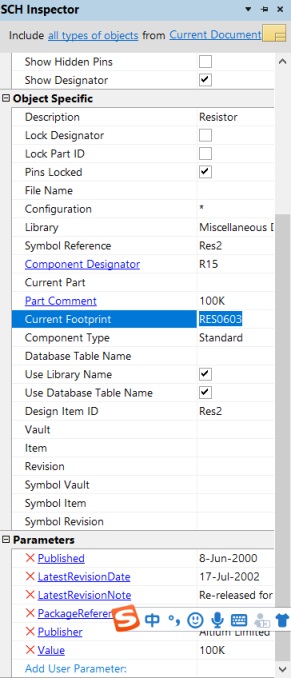
- 选择工具—封装管理器—更改封装

保存一个自己的电路,方便使用选中要保存的电路,右击选择片断—创建片断
生成器件BOM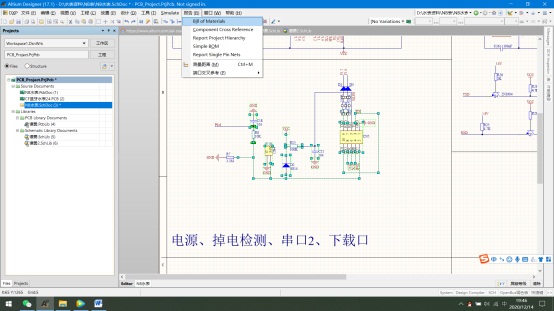
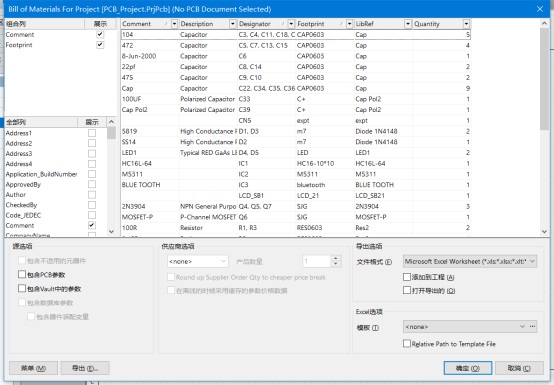
图纸的分等级设计(从上到下)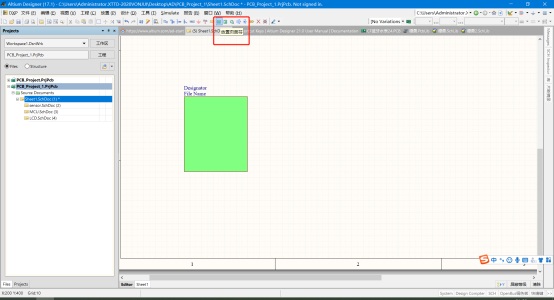
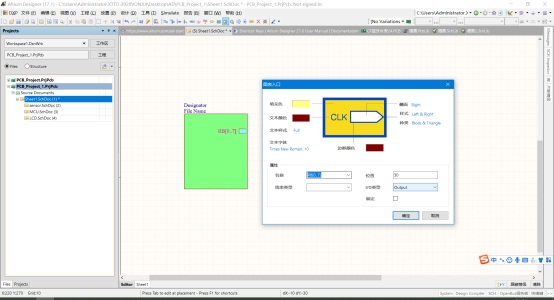
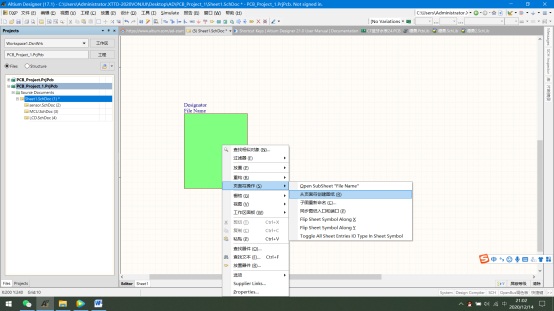
保存,保存之后再运行一次
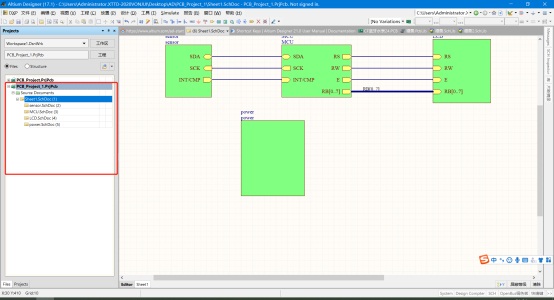
图纸的分等级设计(从下到上)新建四个模块图纸,并画好电路图,放置图纸入口
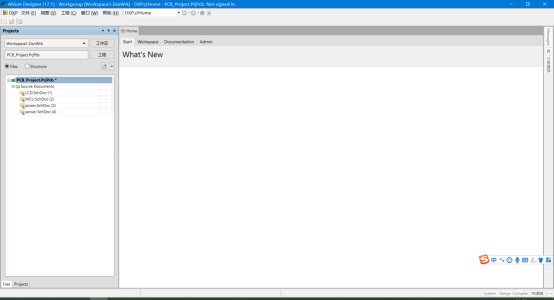
之后再新建空白图纸,右击选择图纸操作
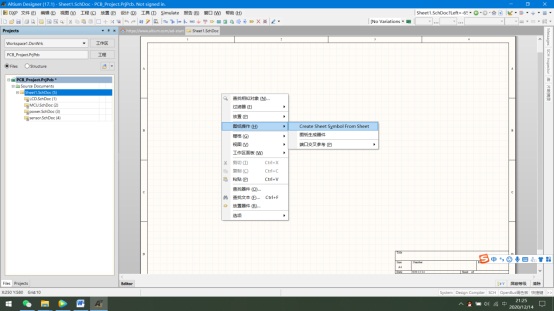
选择好先转换哪个图纸
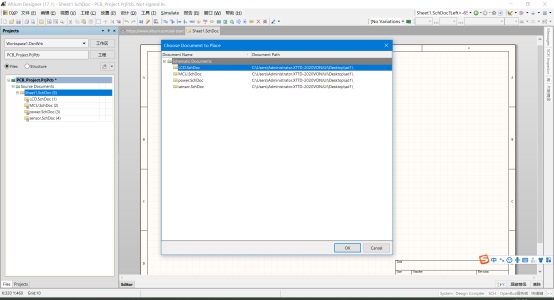
点击OK放置页面符
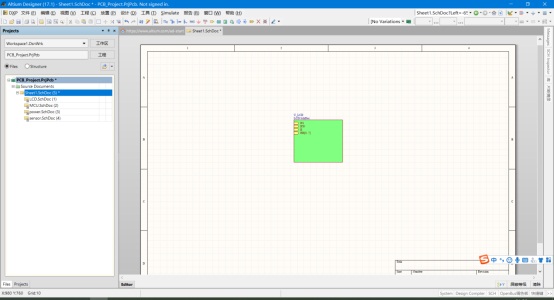
后期操作同上,最后把线连接起来即可
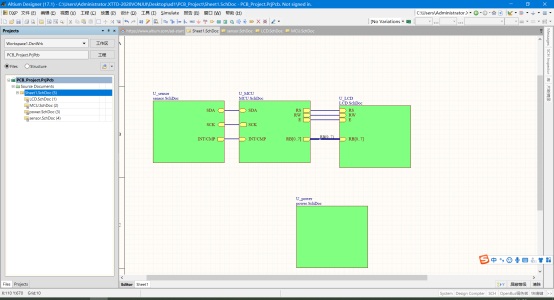
原理图生成PDF文件---智能PDF

文件—打印—属性—advanced—选择要打印的尺寸
4层板设计Topsilk:顶层丝印层
Top overlay: 顶层字符层
Top solder: 顶层阻焊层,就是用它来涂覆绿油阻焊材料,从而防止不需要焊接的地方沾染焊锡的,这一层会露出所有需要焊接的焊盘,并且开孔会比实际焊盘要大。这一层资料需要提供给PCB厂
Top paset: 顶层焊膏层,就是说可以说可以用它来制作印刷锡膏的钢网,这一层只需要露出所有需要贴片焊接的焊盘,并且开孔可能会比实际焊盘小,这一层资料不需要提供给PCB厂
Dielectric : 介电层(绝缘层)可用于设置介电常数,设置阻焊绿油层厚度
mm/mil单位关系1mm=39.37mil
1mil=0.0254mm
创建四层板设计—叠层管理
画PCB板时怎么判断使用多少层
快捷键设计
按快捷键没有用解决方法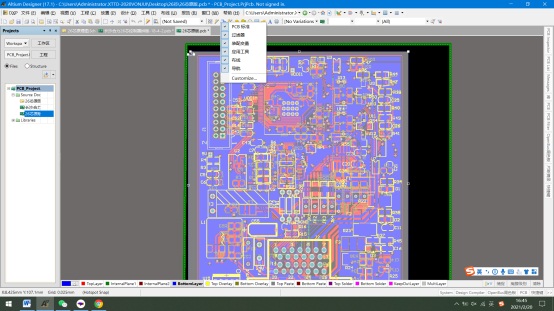 在菜单栏中右击,选择Customize
在菜单栏中右击,选择Customize- 选择[All],找到相同的快捷键删除即可
叠层正片层:走线的铜留下,其他的铜去除
负片层:走线的铜去除,其他的铜留下
高亮某一网络设置按住Ctrl键再点击想要高亮的网络即可,键盘{ }两个键可以调节亮度
PCB的布局工具—交叉选择模式,利用原理图与PCB分屏,对器件一一排列
当在PCB不清楚哪个封装是干嘛用的,选中这个封装按TC,在原理图中就会选中
布局规则:先大后小的原则 先放大的模块再放小的模块,摆放器件根据就近原则进行摆放
把标注字体设置为宽10mil高2mil,ctrl+A全选,再按A键,选择定位器件文本,把所有的器件标注摆放在器件的正中间
器件摆放之后需要进行扇孔
扇孔主要有两个目的 1.打孔占位 2.减少回流路径
之后就是信号走线,先把所有飞线全部走完,再管EOC检查
走完信号线之后就走电源线
修整线路注释:修整连线要按住ctrl再拖线
尽量吧所有线的宽度修正为等间距 为了美观,铜皮可以复制粘贴
铜皮覆完之后,有些尖角铜皮会产生RF,会产生电路的干扰,我们就用Place,放置多边形挖空命令,把尖角部分框起来,再重新覆铜即可
丝印规则:- 丝印位号不上阻焊 top solder为阻焊层
- 丝印字号推荐4/25mil 5/30mil 6/45mil
- 保持方向一致
快速放置多个GND孔Tool—缝合孔
- 约束区域
- 设置孔大小 16mil 30mil,网络选择GND
- 栅格选择150mil,勾选强制盖油,点击确定
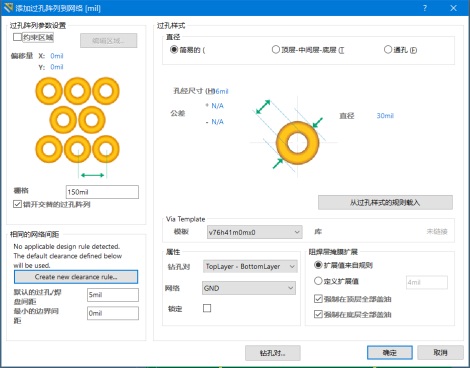
规则9大类- electrical 电器性能规则
- routing 过孔规则
- SMT 贴片规则
- Mask 阻焊规则
- Plane 铺铜规则
- Testpoint 测试点规则
- Manufacturing 生产部分规则
- High speed 高速规则
- Placement 放置器件规则
- Signal Integrity 信号完整性分析规则
拼版操作
首先创建一个空白PCB
Place—拼版阵列 再选择需要拼的板子
拼版完成后在机械层添加工艺边5个毫米,放置3mm固定孔(焊盘),X轴2.5mm,Y轴2.5mm
放置4个固定孔之后,再放置3个光学定位点1MM
放完后,再到GND层和PWR层把工艺边填充 plane—填充
等势面:屏内部和外部信号的一个笼子,起到屏蔽的效果
PCB走线宽度和走过的电路对照表
对于1oz的线路板,电流计算公式为0.15*w=A 1mm的线宽 0.15*1mm=0.15A
1mm的线宽可以走0.15A的电流
如何更改PCB铜皮厚度打开叠层管理器 选中铜皮所在的层,thicknees就是厚度,更改即可
1盎司(OZ)=0.03556mm
2盎司(OZ)=0.07112mm
3盎司(OZ)=0.10668mm
沉板元件处理铝基板设计要求铝基板PCB设计与普通PCB设计相同,线宽不小于0.3mm,间距不小于0.5mm
文件的输出和整理一、 生成装配文件方法一、
文件—装配输出—Assembly Drawings—打印—选择PDF模式
方法二、
文件—智能PDF—选择当前文档—取消BOM表—打印设置—右击选择打印装配图
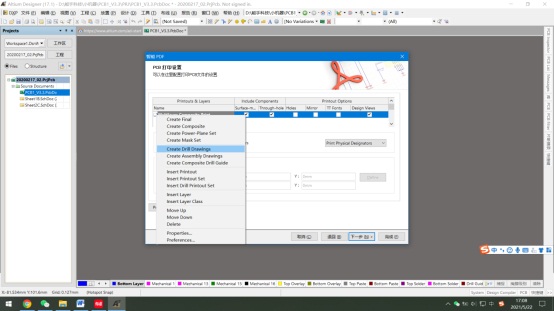
选择好后双击top和bottom层,只保留丝印层和板框层,组焊层,其他的都移除
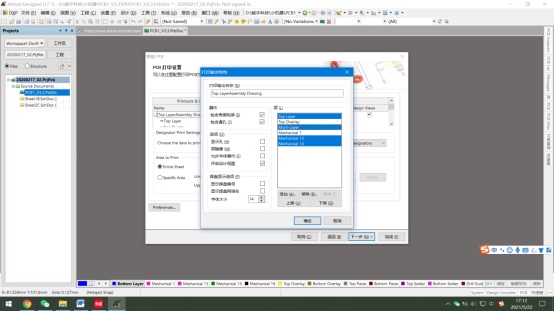
top和bottom把Holes勾选上,bottom再把Mirror勾选,打印区域选择Entire Sheet(整体打印)
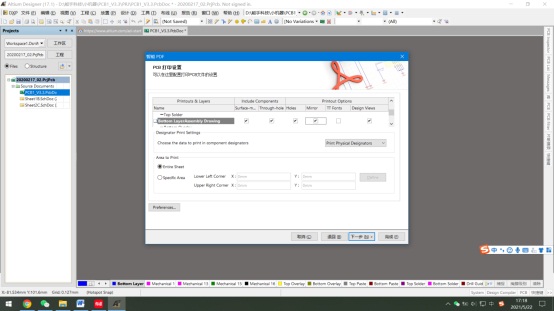
添加打印设置里,把产生网络信息勾去掉,选择单色打印
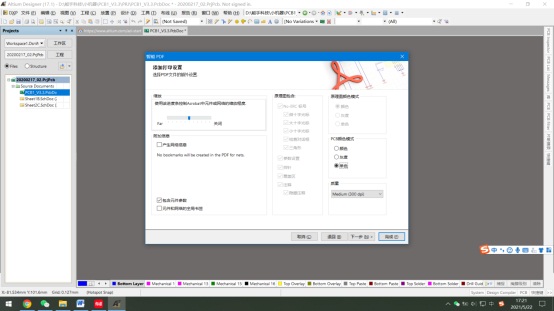
最后步骤,‘保存设置到批量输出文件’勾去掉,点击完成
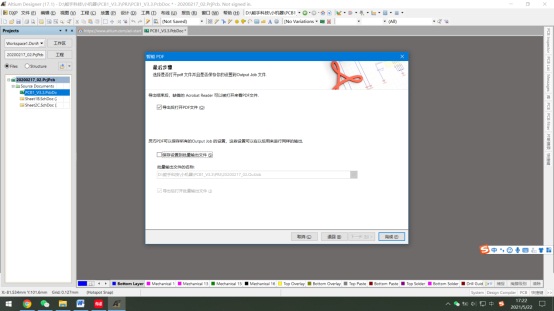
二、 gerber文件输出文件—制造输出—Gerber Files—通用设置—选择英寸,2:4
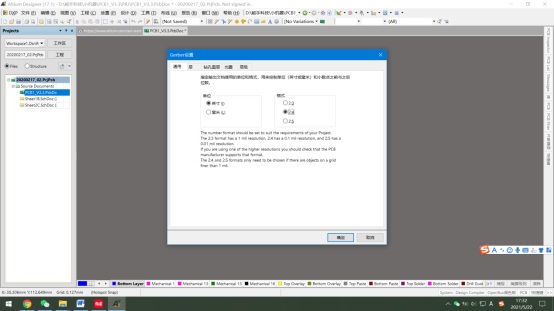
层—选择使用的,镜像层—全部去掉,机械13、15 、keep out、top pad和bottom pad层去掉
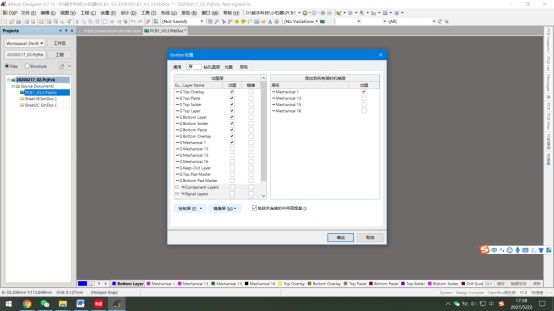
钻孔层全部勾上
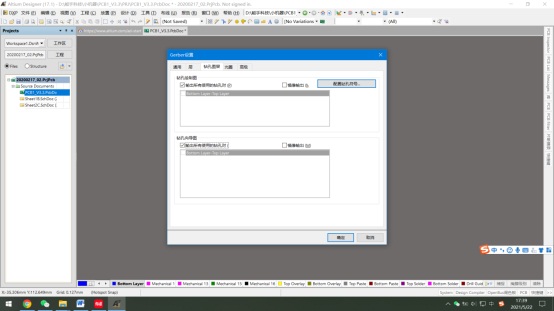
光圈默认,高级设置里在三个胶片规则里的数字后全部多加一个0,原有的数字是A4纸的规格,多加一个0是改为A3纸
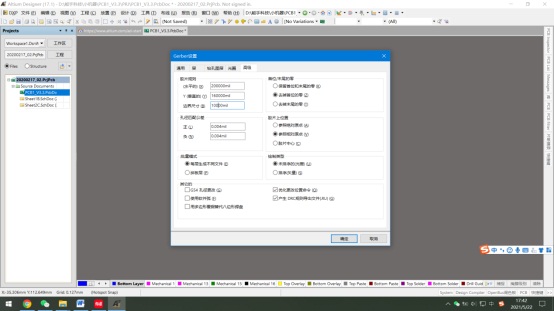
三、钻孔文件输出文件—制造输出—NC Dill Files
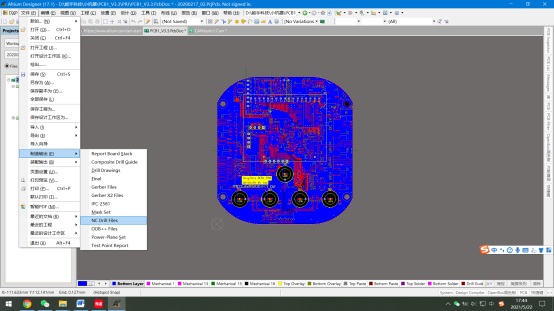
三、 坐标文件输出文件—装配输出—generates pick and place files

选择文本格式,英制,去掉description,点击确定
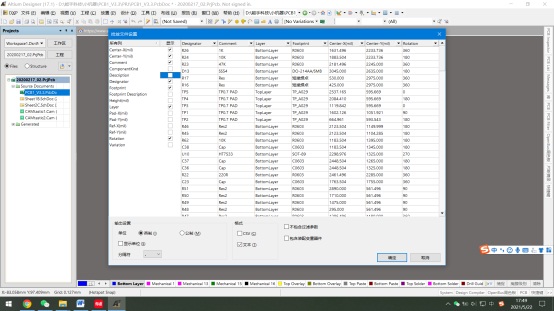
四、 输出IPC网表(可以给板厂的开短路核对)文件—制造输出—test point report
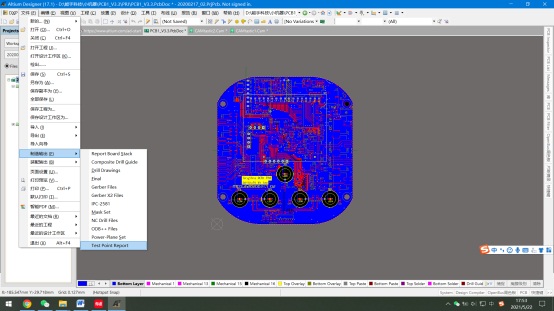

以上图文的Word格式文档下载(内容和本网页上的一模一样,方便保存):
 原理图设计规范.docx
(7.51 MB, 下载次数: 49)
原理图设计规范.docx
(7.51 MB, 下载次数: 49)
作者: heicad 时间: 2021-11-24 03:57
好资料,51黑有你更精彩!!!
作者: liht1634 时间: 2021-11-24 08:56
51黑有你更精彩!!!
作者: 阿斯塔 时间: 2024-10-8 15:23
新手小白,感谢楼主,学到了
| 欢迎光临 (http://www.51hei.com/bbs/) |
Powered by Discuz! X3.1 |
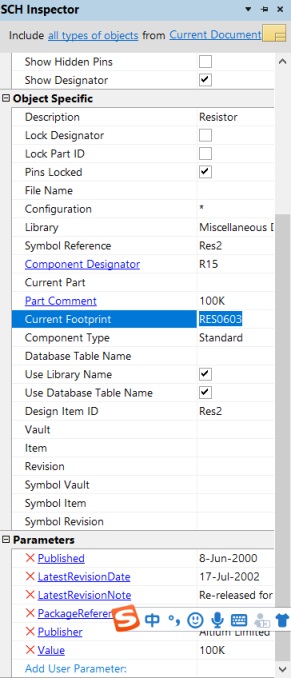
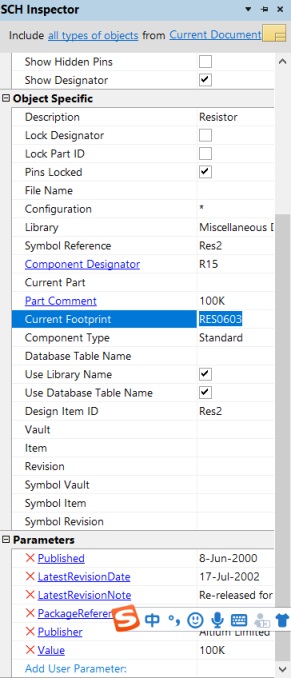

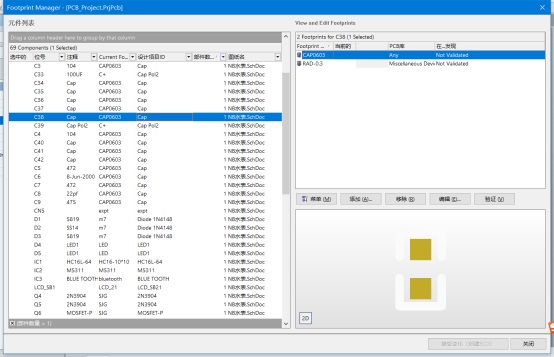

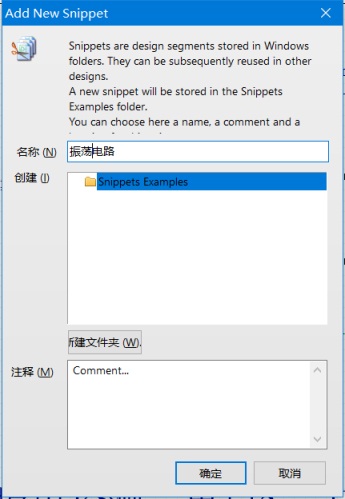
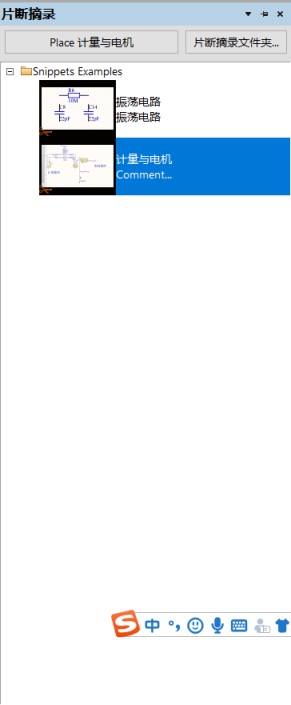
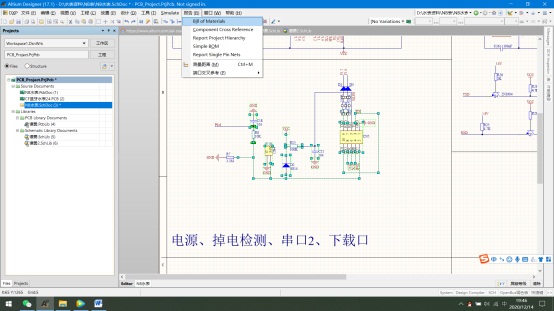
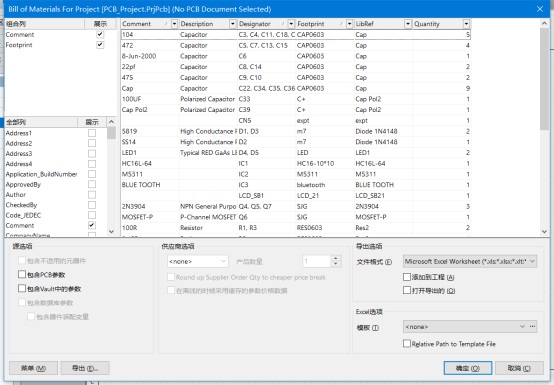
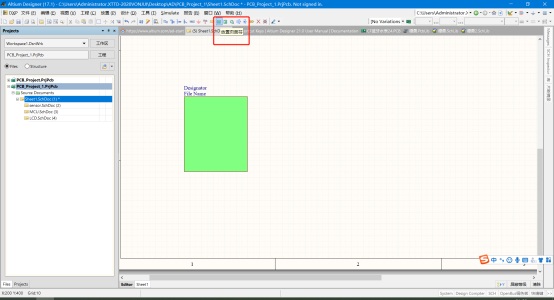
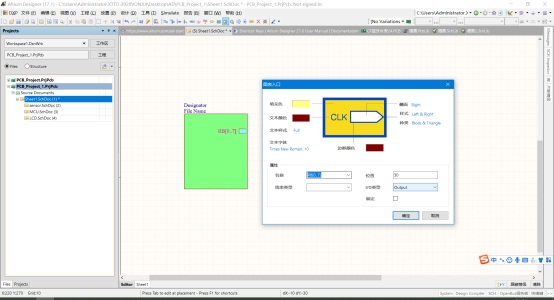
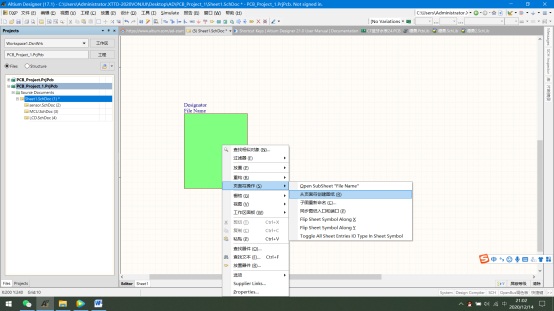
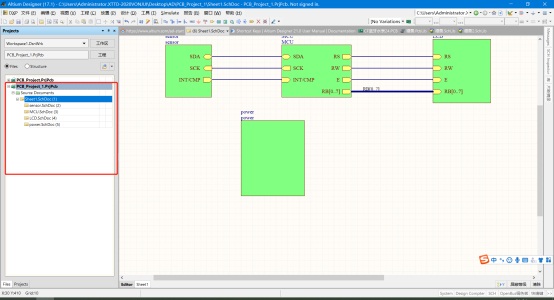
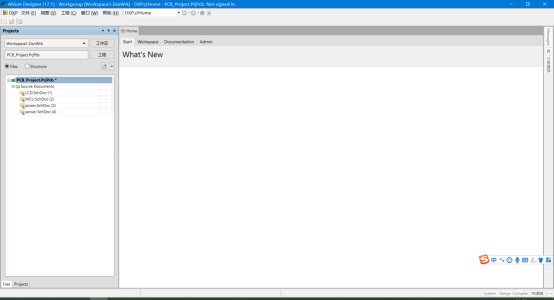
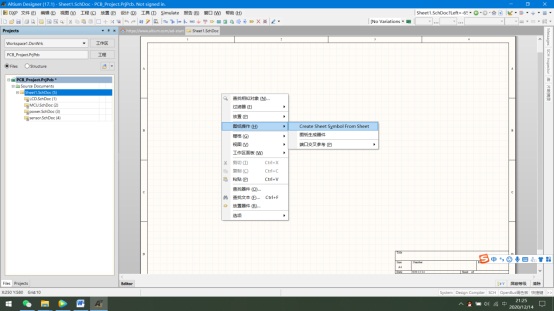
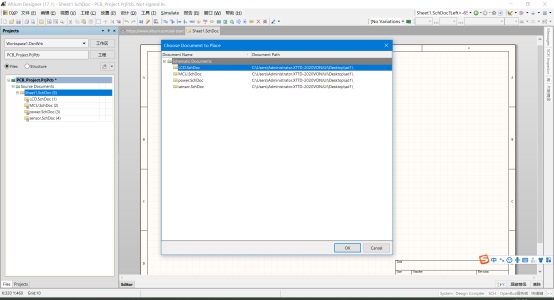
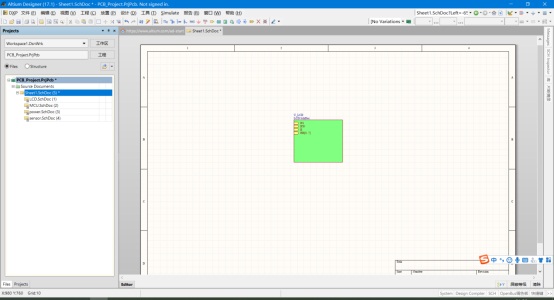
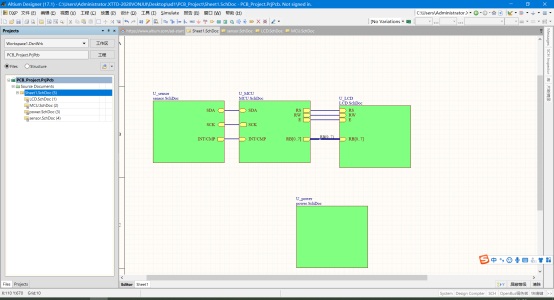


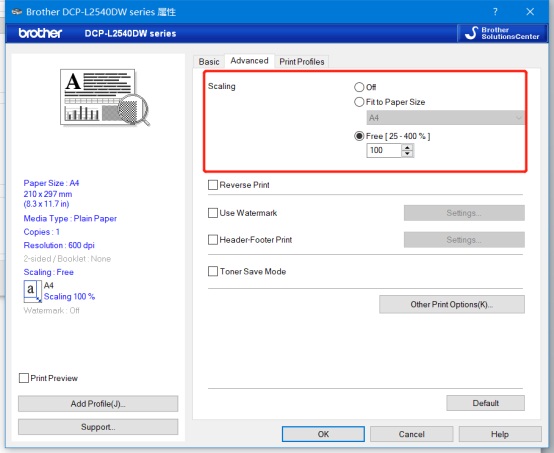
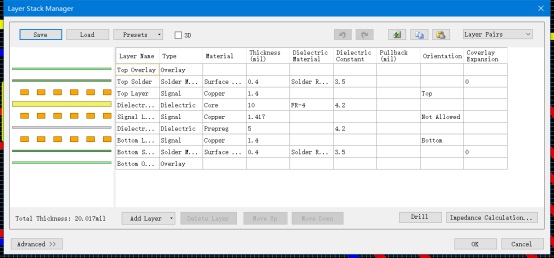
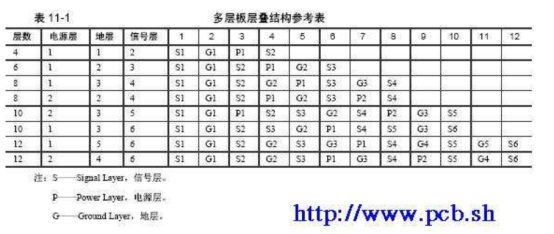
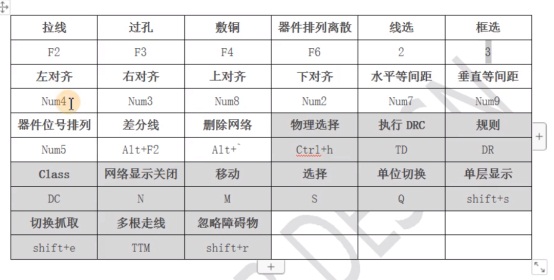
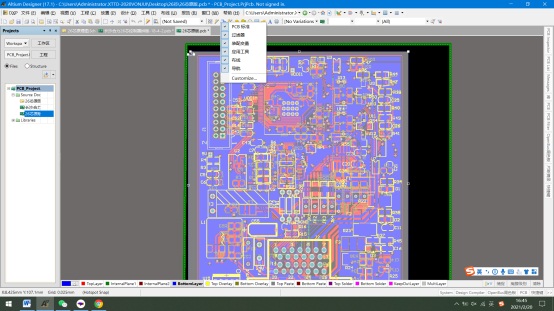 在菜单栏中右击,选择Customize
在菜单栏中右击,选择Customize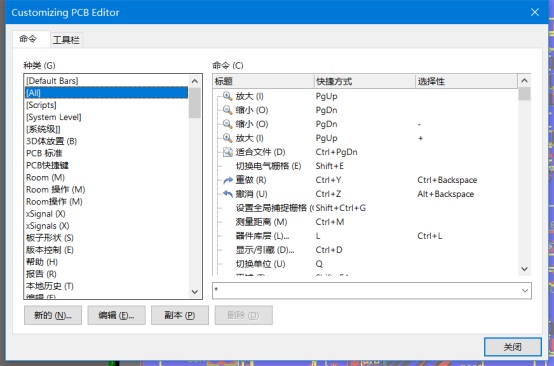
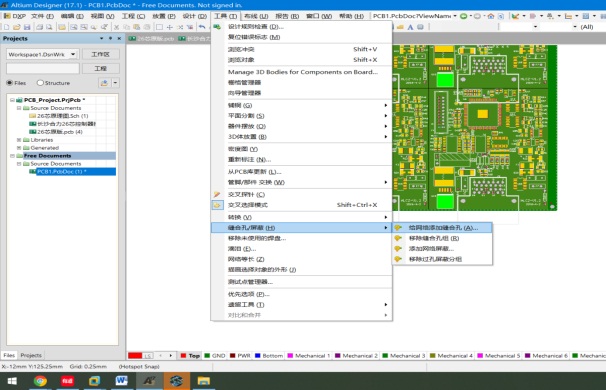
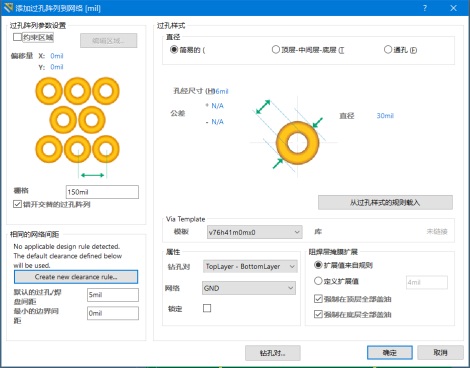
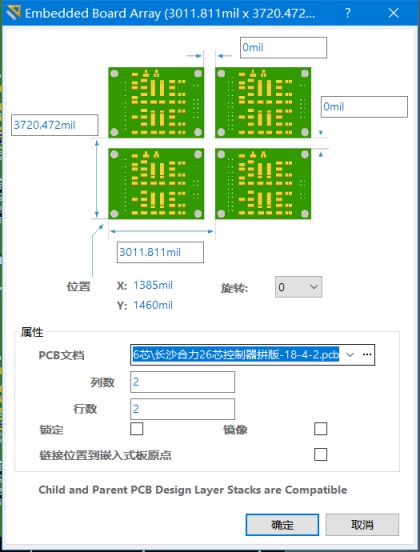
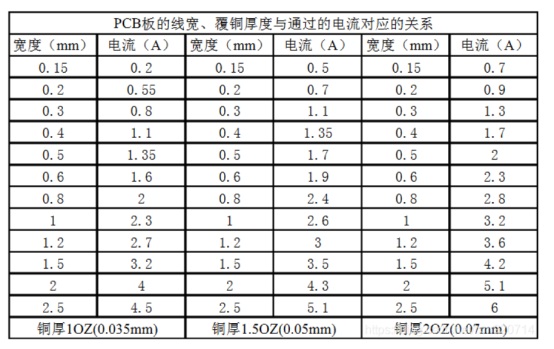
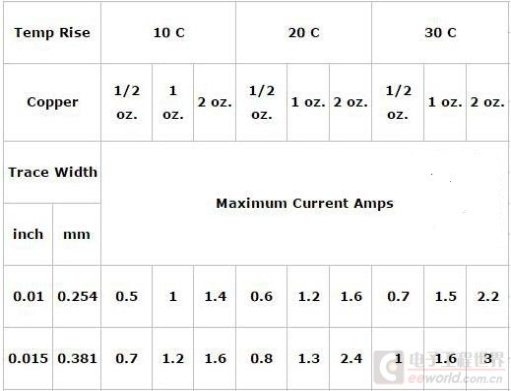
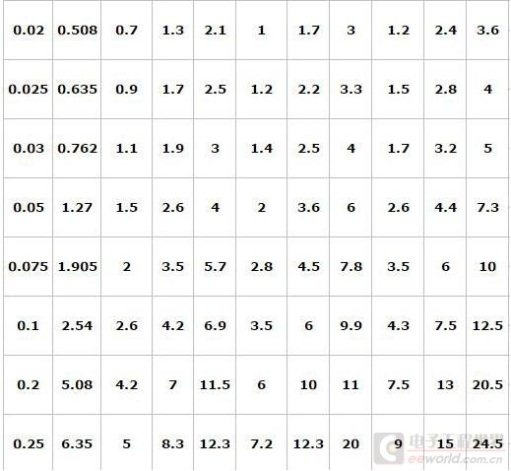
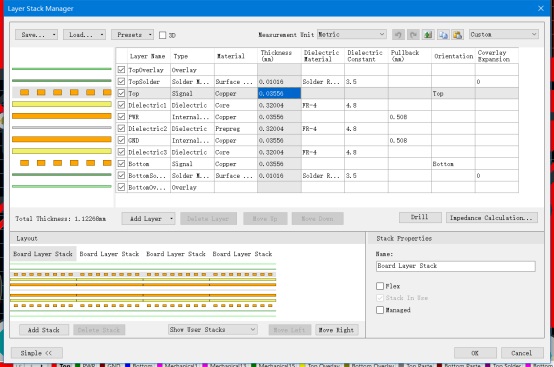
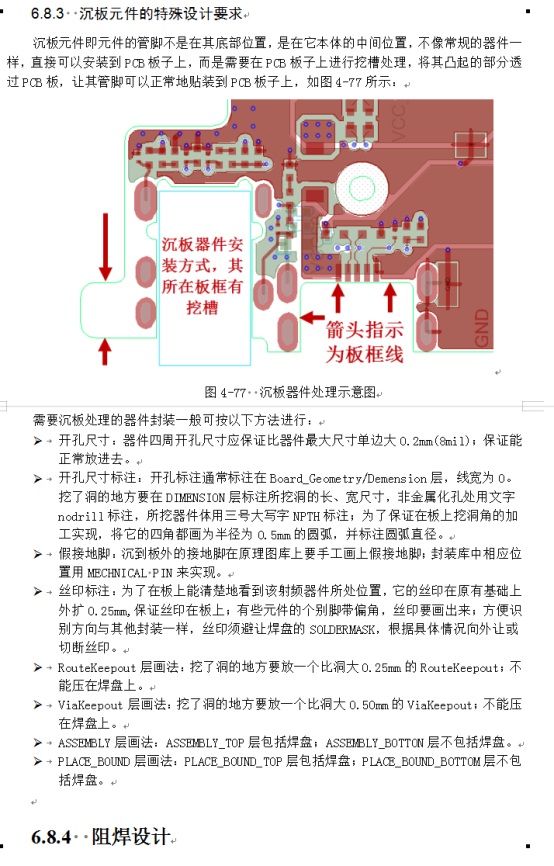
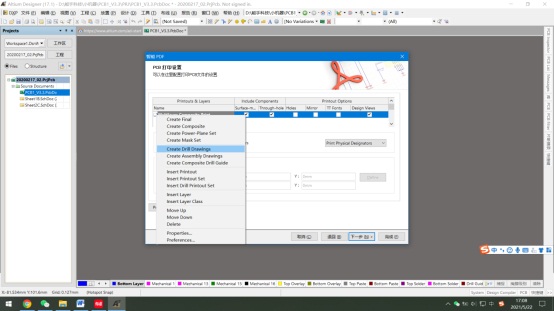
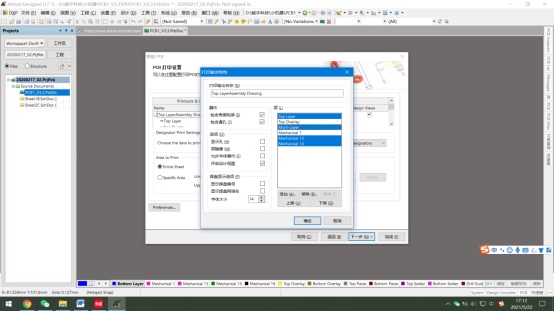
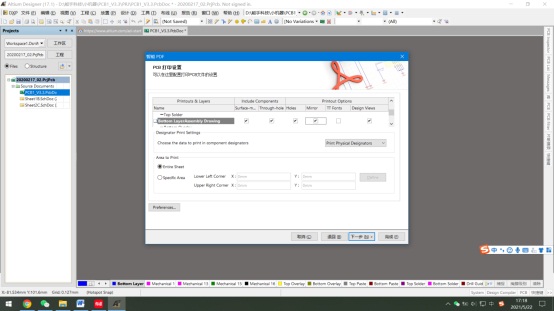
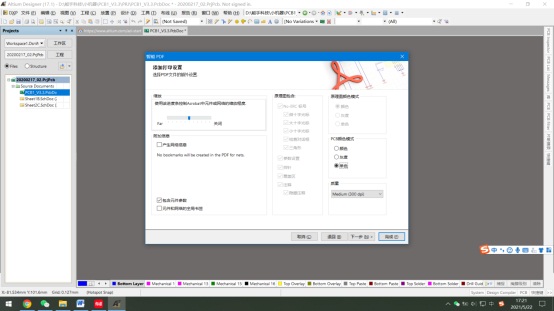
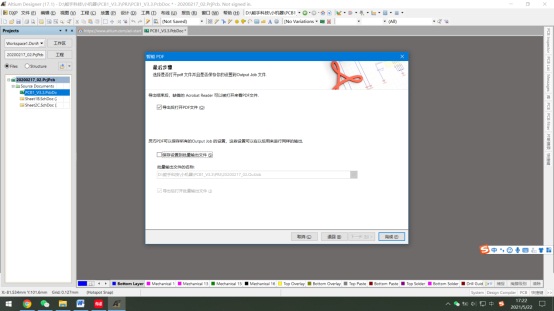
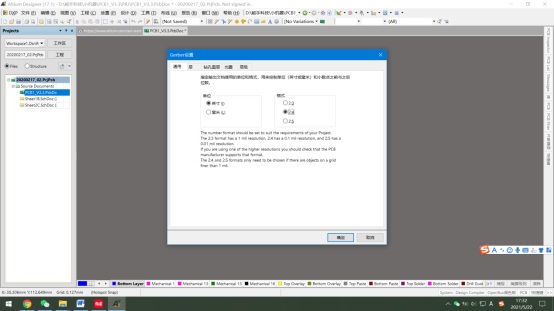
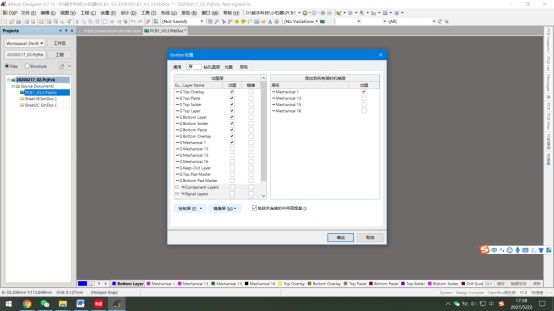
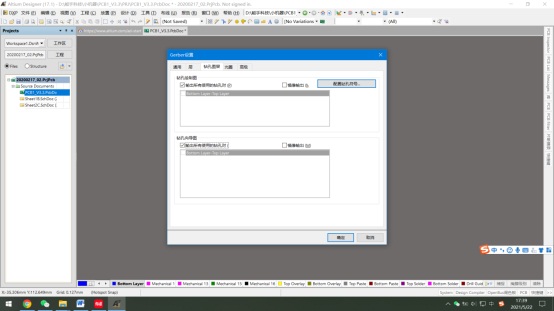
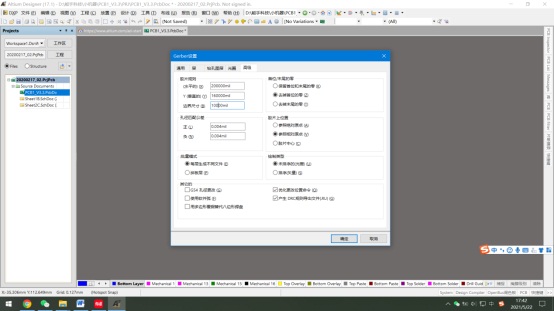
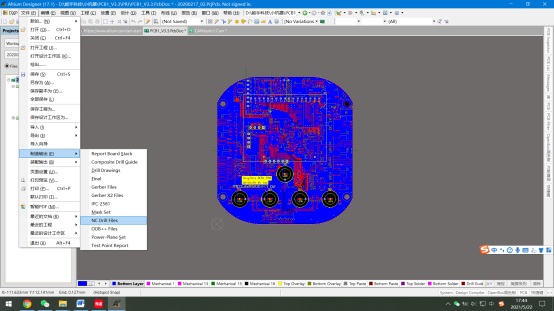

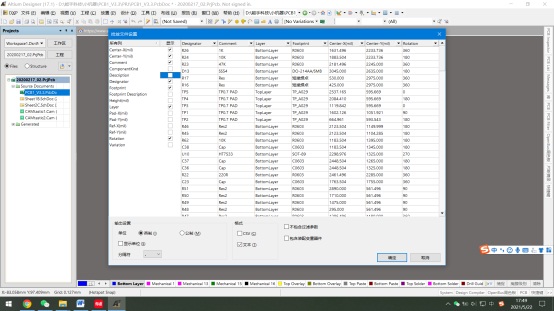
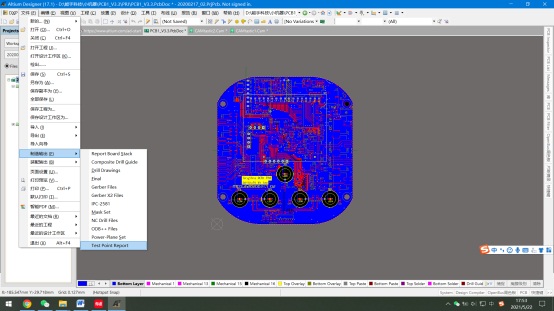

 原理图设计规范.docx
(7.51 MB, 下载次数: 49)
原理图设计规范.docx
(7.51 MB, 下载次数: 49)